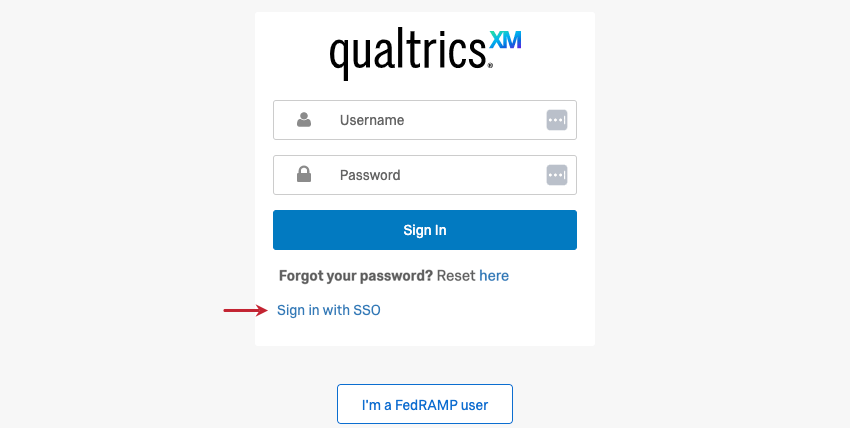Presentazione di un’idea di prodotto
Informazioni sull’invio di un’idea di prodotto
Sapevate che potete avere un impatto sul prodotto di Qualtrics? Potete lasciare delle richieste di funzioni che il nostro team di prodotto prenderà in considerazione quando pianificherà la roadmap futura!
Dal 1° ottobre 2019, il processo di richiesta delle funzionalità è cambiato. Per pubblicare una richiesta di funzione (idea) nella categoria Idee, è necessario effettuare l’accesso a XM Community di Qualtrics con le credenziali del proprio account di Qualtrics. Per saperne di più su questo processo, valutate il post Product Ideation Overview sulla community.
Creazione di un account della comunità XM di Qualtrics
- Accedere a https://community.qualtrics.com/.
- Selezionare l’accesso.
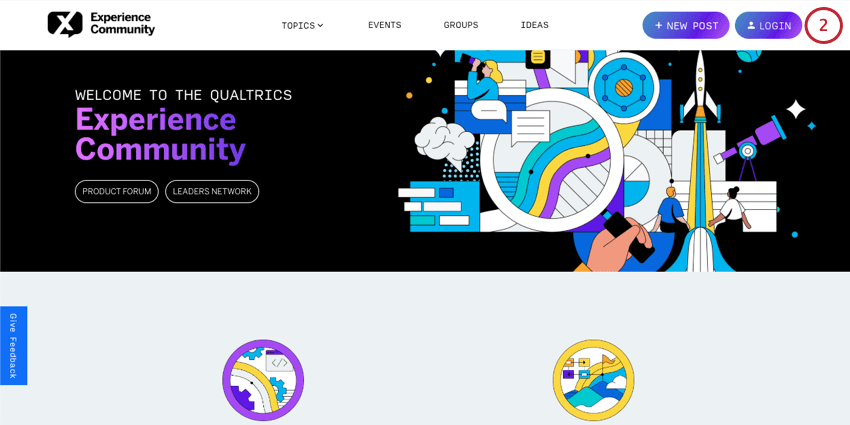
- Inserite le credenziali del vostro account QUALTRrics.
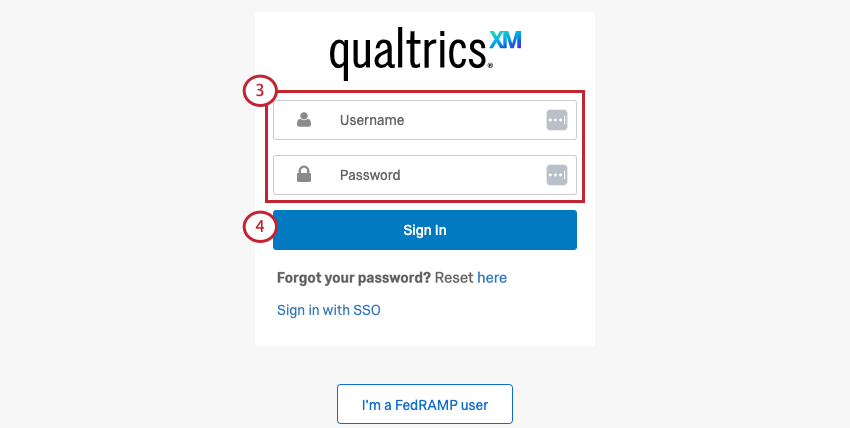
- Se avete recentemente effettuato l’accesso al vostro account Qualtrics sullo stesso dispositivo e sullo stesso browser, non dovrete reinserire le vostre credenziali quando accederete alla Community Xm. È sufficiente fare clic sull’account indicato nella pagina per accedere al portale.
- Accertarsi che il nome utente visualizzato nella pagina di accesso sia l’account a cui si sta cercando di accedere. Se si desidera accedere a un altro account, è possibile selezionare “Esci da tutti gli account” e verrà richiesto di inserire le proprie credenziali.
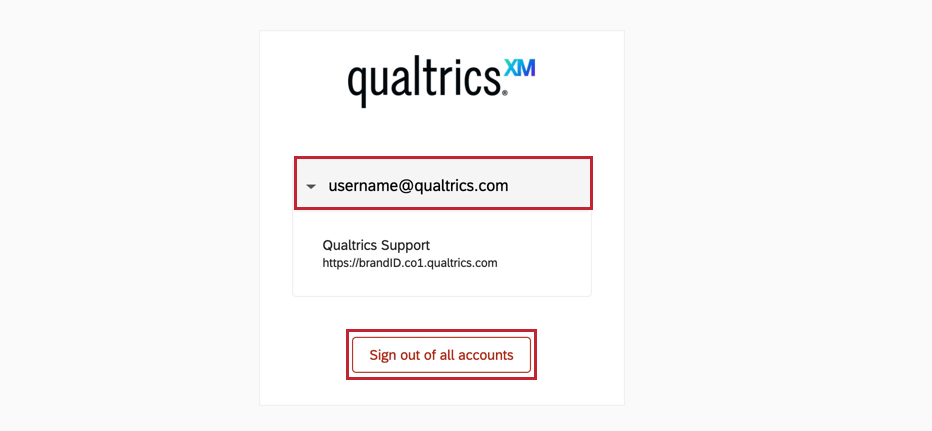
- Fare clic su Accedi.
Consiglio Q: se l’organizzazione utilizza l’SSO, selezionare Accedi con SSO. Verrete reindirizzati al portale di accesso della vostra organizzazione e vi verrà chiesto di inserire le vostre credenziali. Se non si viene reindirizzati al portale di accesso, verrà richiesto l’indirizzo e-mail e verrà inviato un link con gli AVANTI.
Ricerca di idee esistenti
- Accedere alla community di QUALTRICS XM.
- Andate alla categoria Idee.
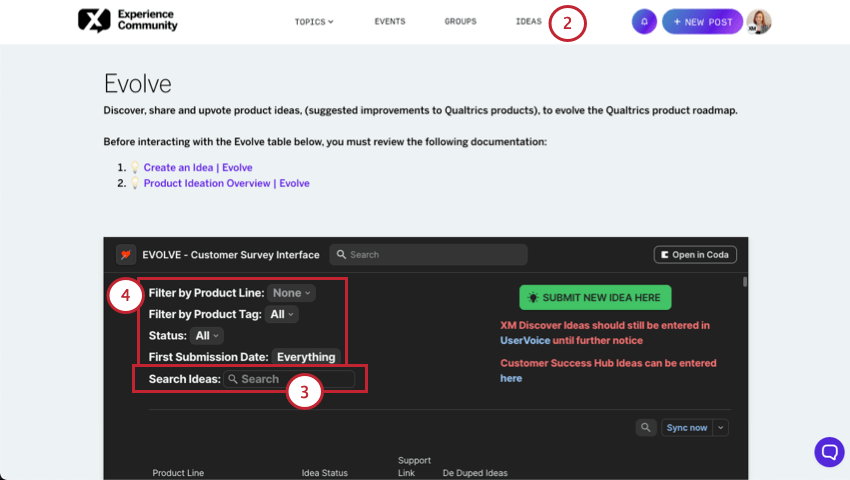
- Scorrere fino alla barra di ricerca. Digitate la vostra idea per vedere se è già stata pubblicata.
- Per restringere i risultati della ricerca, utilizzare il filtro per linea di prodotto, etichetta del prodotto o stato . Per ulteriori informazioni sui filtri, consultare il post Crea un’idea nella Community XM.
Pubblicare una nuova idea
- Accedere alla community di QUALTRICS XM.
- Cercate se la vostra idea è già stata pubblicata.
Consiglio Q: se la vostra idea è già stata pubblicata da un altro utente, non create un nuovo post. Invece, votate l’idea esistente facendo clic sul pulsante con il cuore avanti all’idea.
- Se la vostra idea non è stata pubblicata, selezionate Submit New Idea Here.
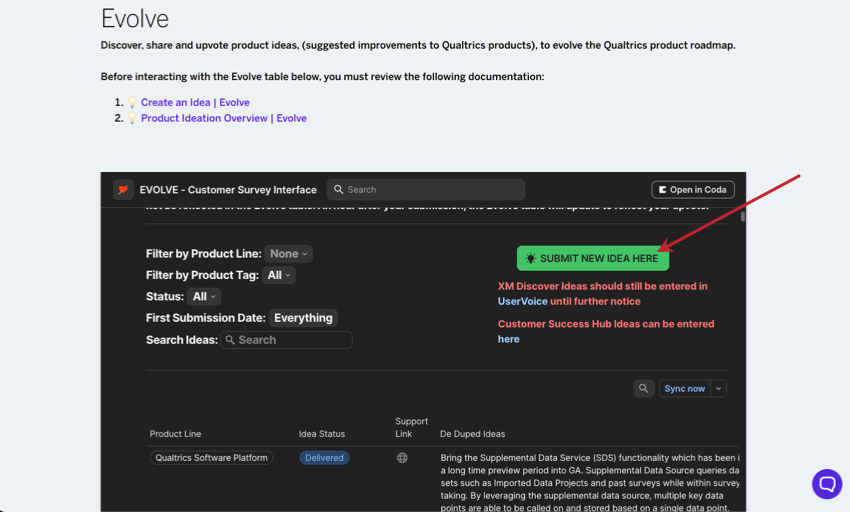
- Si aprirà una nuova scheda. Compilate tutti i campi del modulo, assicurandovi di spiegare dettagliatamente le motivazioni e le esigenze della richiesta, in modo da aiutare i manager dei prodotti a valutare e dare priorità alle idee.
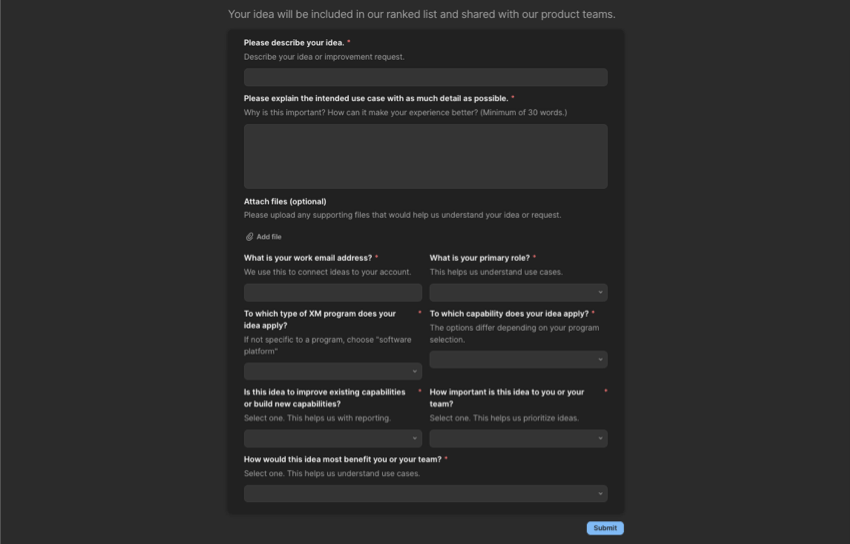 Consiglio Q: per assicurarsi che la vostra idea contenga tutte le informazioni necessarie al team di Product Manager, assicuratevi di seguire il post Crea un’idea.
Consiglio Q: per assicurarsi che la vostra idea contenga tutte le informazioni necessarie al team di Product Manager, assicuratevi di seguire il post Crea un’idea. - Fare clic su Invia per pubblicare la propria idea.
Consiglio Q: una volta inviata un’idea, potrebbero essere necessarie più di 72 ore perché l’idea venga esaminata e le venga assegnato uno stato iniziale.
Idee per l’upvoting
Se non avete nuove idee da pubblicare su QUALTRrics XM Community, potete comunque contribuire a plasmare il futuro della roadmap del prodotto votando le idee.
- Accedere alla community di QUALTRICS XM.
- Andare alla pagina delle idee .
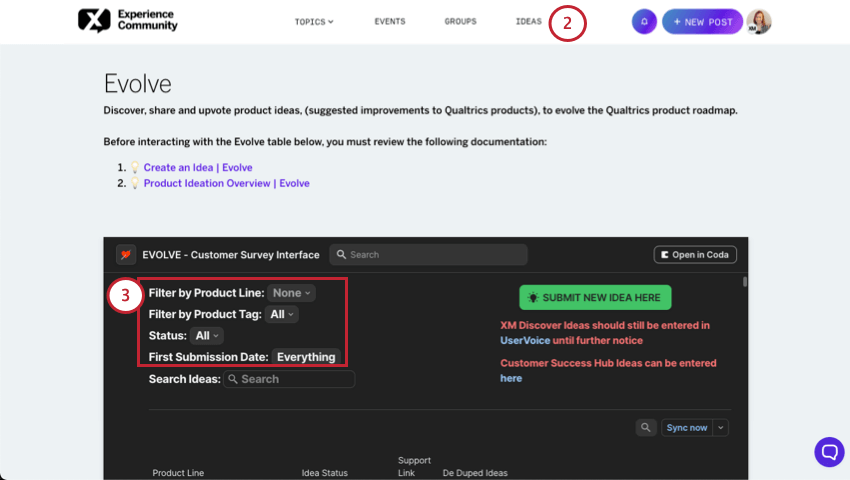
- Scorrete verso il basso e applicate i filtri per concentrarvi su una particolare linea di prodotti o stato.
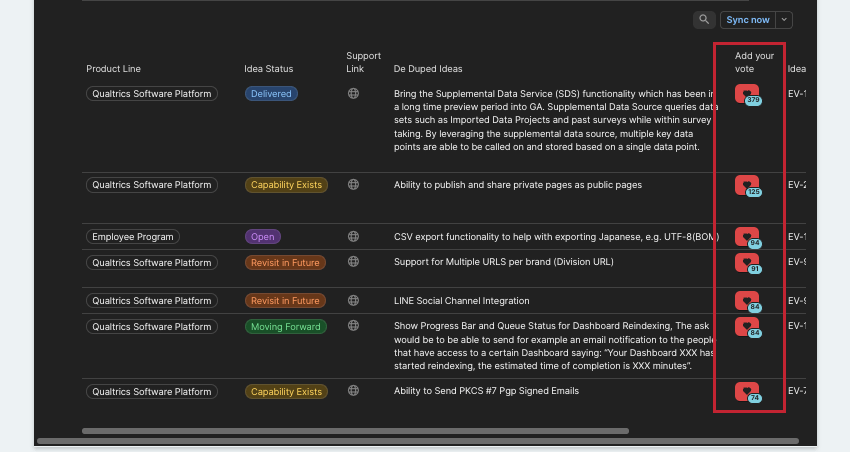
- Fate clic sul cuore avanti a un’idea nella colonna Aggiungi il tuo voto per votarla.
Consiglio Q: per vedere questa colonna potrebbe essere necessario scorrere lateralmente.
- Si aprirà una nuova scheda. Compilate i campi del modulo, assicurandovi di spiegare l’importanza di questa idea per voi e per la vostra organizzazione.
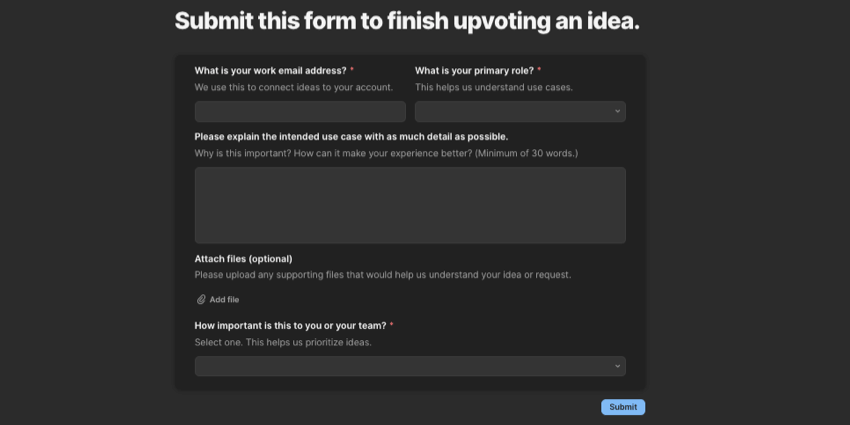
- Fare clic su Invia.